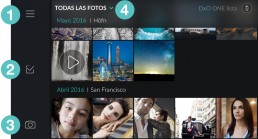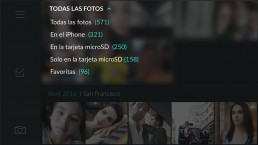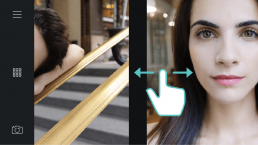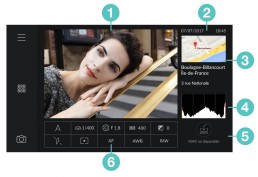Navegación y gestión de las imágenes Después de la captura
-
Visualizar la última foto (o vídeo)
Desde la pantalla de captura, pinche en el botón de la Galería situado en la parte izquierda para abrir la vista previa de la última foto (o vídeo).
-
Mostrar la galería en modo Cuadrícula
Acceda a la galería desde la pantalla de captura y pulse en el botón de la vista en cuadrícula situado en el centro de la barra de herramientas.
-
Acceso al menú de la aplicación (más información en la sección “Gestión de la autonomía” ).
-
Acceso al modo de selección múltiple (más información en la sección “Navegación y gestión de las imágenes (parte 3)” ).
-
Volver a la pantalla de captura.
-
Filtrar los espacios de almacenamiento (más información en la siguiente sección
En la vista de cuadrícula, las imágenes se agrupan por el mes en el que fueron tomadas de manera decreciente (la más reciente en último lugar).
-
Filtrar los espacios de almacenamiento
Sus imágenes pueden guardarse en su DxO ONE y/o en su iPhone. En la cuadrícula verá por defecto las imágenes que se encuentran en ambos dispositivos. Con el menú de filtrado podrá mostrar el contenido de cada uno.
Pulse en el menú desplegable de la parte superior de la pantalla para elegir las imágenes que desea mostrar en la galería :
-
Si selecciona « Todas las imágenes », en el iPhone se mostrarán todas las imágenes y vídeos de la tarjeta microSD y del álbum de la DxO ONE.
-
« Favoritos » corresponde a las imágenes o vídeos que ha añadido a sus favoritos con el símbolo del corazón. Tenga en cuenta que solo las imágenes o vídeos presentes en el iPhone pueden añadirse a favoritos.
-
Si selecciona « En el iPhone », mostrará todas las imágenes y vídeos de la DxO ONE almacenadas en su iPhone.
-
Si selecciona « En la tarjeta microSD », mostrará todas las imágenes y vídeos almacenados en la tarjeta microSD de la cámara.
-
Si selecciona « Solo en la tarjeta microSD », mostrará todas las imágenes y vídeos almacenados en la tarjeta microSD, que no se encuentran en el iPhone. Puede resultar útil si quiere comprobar y transferir las imágenes tomadas en modo autónomo.
Si desea más información sobre la transferencia de imágenes de su DxO ONE al iPhone, consulte la sección “Navegación y gestión de las imágenes (parte 2)”.
-
Ver una imagen
Si abre una imagen, ya sea accediendo a la Galería desde la pantalla de captura o pulsando sobre dicha imagen en la cuadrícula, podrá efectuar los controles siguientes :
-
Acceso al menú de la aplicación (más información en la sección “Gestión de la autonomía” ).
-
Acceso a la vista en cuadrícula (más información en esta sección)
-
Volver a la pantalla de captura
-
Compartir e imprimir imágenes (más información en la sección “Navegación y gestión de las imágenes (parte 3)” ).
-
Transferir vídeos al iPhone o añadir a favoritos (más información en las secciones “Navegación y gestión de las imágenes (parte 2)” y “Navegación y gestión de las imágenes (parte 3)”).
-
Eliminar la imagen (más información en la sección “Navegación y gestión de las imágenes (parte 3)”).
Deslice la pantalla de derecha a izquierda o de izquierda a derecha para pasar y ver las imágenes.
Al abrir una foto puede aumentarla para ver los detalles o comprobar su nitidez. Para ello, separe dos dedos sobre la pantalla o golpee dos veces seguidas. Deslice el dedo por la pantalla para desplazar la zona ampliada. Para volver a mostrar la imagen entera, junte los dedos o golpee de nuevo dos veces.
Para ocultar la barra de herramientas y mostrar la foto en pantalla completa, pulse una vez sobre la imagen.
Para mostrar la barra de herramientas, vuelva a pulsar sobre la imagen.
Si desliza la pantalla de arriba abajo, aparecerán los metadatos de la imagen :
La vista de metadatos incluye :
-
Una vista previa de la imagen o del vídeo seleccionado.
-
La fecha y la hora de captura.
-
La información de ubicación (GPS) con un mapa y el lugar de captura.
-
Un histograma
-
Una tabla que resume la siguiente información :
-
Primera línea : modo de exposición, velocidad, apertura, sensibilidad, compensación de la exposición.
-
Segunda línea: flash, modo de medición, modo AF, balance de blancos, tipo de archivo.
El histograma permite controlar la exposición de su imagen. Representa la distribución de los píxeles de la imagen en función de su luminosidad. Los píxeles oscuros se muestran a la izquierda y los claros a la derecha.
Si la exposición de la imagen es correcta, no aparecerá ningún espacio vacío ni a la derecha ni a la izquierda del histograma.
Si la imagen está demasiado oscura, el histograma se inclinará a la izquierda (faltan píxeles claros).
Si la imagen está demasiado clara, el histograma se inclinará a la derecha (faltan píxeles oscuros).
Si una parte de la imagen está sobreexpuesta, la barra en el extremo derecho pasará a color rojo.
Puede corregir la exposición de la imagen con las aplicaciones de retoque de su iPhone o su ordenador de sobremesa. Si no logra corregir por completo la sobreexposición o la subexposición, utilice el archivo RAW.
Si desea más información sobre los archivos RAW y su edición, consulte la sección “Tipos de archivos y gestión del formato RAW”.